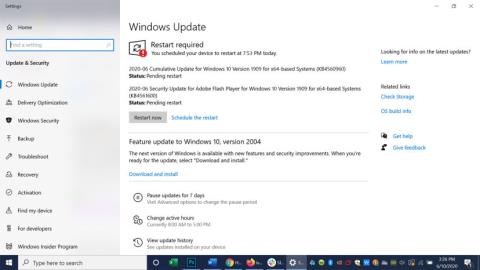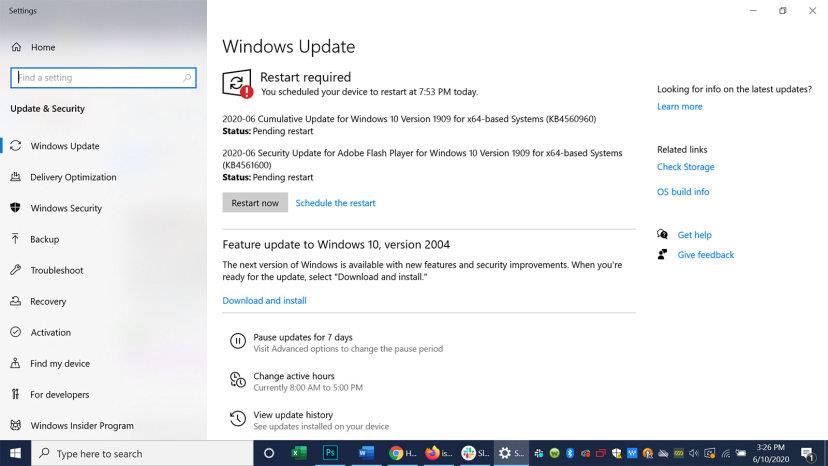Περίπου ένα δισεκατομμύριο συσκευές σε όλο τον κόσμο χρησιμοποιούν το λειτουργικό σύστημα Windows 10. Εκατοντάδες εκατομμύρια ακόμη χρησιμοποιούν παλαιότερες εκδόσεις αυτού του δημοφιλούς λογισμικού. Για να διατηρείται η ομαλή λειτουργία του υπολογιστή σας, κάθε λίγες εβδομάδες, η Microsoft εκδίδει ενημερώσεις για να προσθέτει λειτουργίες, συμβάλλοντας στην προστασία του συστήματος από χάκερ και ιούς υπολογιστών .
Το ερώτημα είναι, χρειάζεται πραγματικά να εγκαταστήσετε όλες αυτές τις ενημερώσεις; Η σύντομη απάντηση είναι ναι , θα πρέπει να εγκαταστήσετε όλες τις ενημερώσεις.
Σύμφωνα με τη Microsoft, οι ενημερώσεις των Windows ενημερώνουν συνεχώς τον υπολογιστή σας με βελτιώσεις και νέες δυνατότητες ασφαλείας. Αυτό θα σας προστατεύσει επίσης από απώλεια δεδομένων και κλοπή πληροφοριών, λέει η εταιρεία.
Οι ειδικοί υπολογιστών συμφωνούν επίσης στη σημασία αυτής της ενημέρωσης.
«Οι ενημερώσεις στους περισσότερους υπολογιστές εγκαθίστανται συνήθως αυτόματα, σχετίζονται με την ασφάλεια και έχουν σχεδιαστεί για να επιδιορθώνουν τις πιο πρόσφατες ευπάθειες ασφαλείας που ανακαλύφθηκαν. Αυτές οι ενημερώσεις θα πρέπει να εγκατασταθούν εάν θέλετε να προστατεύσετε τον υπολογιστή σας από εισβολή», έγραψε ο ειδικός υπολογιστών Tim Fisher στο Lifewire.
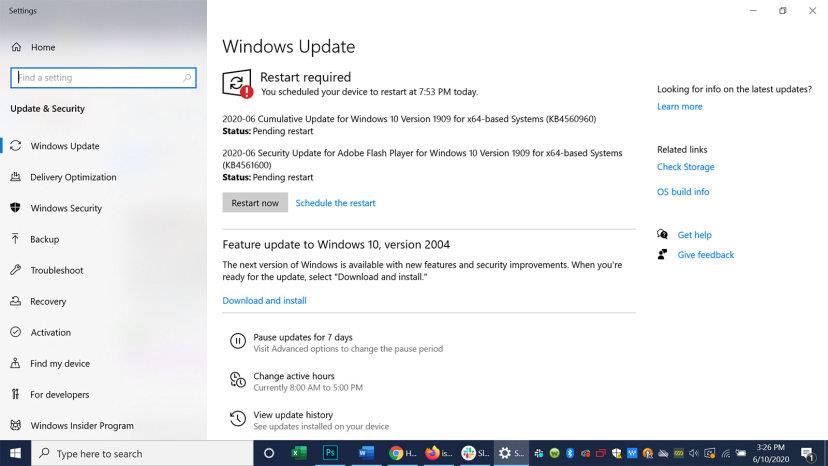
Στιγμιότυπο οθόνης της σελίδας ενημέρωσης των Windows.
Το λειτουργικό σύστημα Windows ελέγχει για ενημερώσεις μία φορά την ημέρα. Συνήθως τη 2η Τρίτη του μήνα, η Microsoft θα κυκλοφορήσει μια νέα αθροιστική ενημέρωση. Αυτή είναι μια κρίσιμη ενημέρωση και ο υπολογιστής σας θα πρέπει να επανεκκινήσει μόνος του πριν ολοκληρωθεί η διαδικασία.
Μπορεί να διστάζετε σχετικά με την εγκατάσταση της ενημέρωσης, ειδικά εάν η τρέχουσα έκδοση των Windows εξακολουθεί να λειτουργεί ομαλά. Στην πραγματικότητα, υπάρχουν πολλές ενημερώσεις που δεν λειτουργούν τόσο καλά όσο η παλιά έκδοση. Για παράδειγμα, η ενημέρωση του Απριλίου 2020, γνωστή ως KB4541335, άφησε τους υπολογιστές πολλών χρηστών ουσιαστικά άχρηστους μέχρι να την επαναφέρουν και να την απεγκαταστήσουν.
Μια άλλη ενημέρωση που κυκλοφόρησε τον Φεβρουάριο του 2020 κατέστρεψε αμέτρητα συστήματα προτού η Microsoft αποφασίσει να την καταργήσει και να την αφαιρέσει οριστικά.
Ή η πρόσφατη ενημέρωση των Windows 10 KB5001330 προκαλεί επίσης μειωμένα σφάλματα FPS, DNS και μπλε οθόνες.
Η Microsoft δίνει προτεραιότητα στις ενημερώσεις κατά σημασία. Εάν θεωρείτε σημαντική την ενημέρωση, πρέπει να την εγκαταστήσετε το συντομότερο δυνατό.
Για παράδειγμα, τον Μάρτιο του 2020, η Microsoft προειδοποίησε τους χρήστες να εγκαταστήσουν επείγουσες ενημερώσεις για προστασία από ευπάθειες ασφαλείας. Εάν δεν ενημερωθεί, οι χάκερ μπορούν να επιτεθούν στον υπολογιστή σας.
Στην παραπάνω περίπτωση, πρέπει να εγκαταστήσετε αμέσως την ενημέρωση. Ομοίως, για ενημερώσεις που άλλες Microsoft επισημαίνουν ως σημαντικές, πρέπει να ακολουθήσετε οδηγίες για να αυξήσετε την ασφάλεια του υπολογιστή σας.
Επιπλέον, για να αποτρέψετε τις λανθασμένες ενημερώσεις, θα πρέπει να δημιουργήσετε μια μονάδα δίσκου ανάκτησης ως αντίγραφο ασφαλείας. Και αν δεν πρόκειται για επείγουσα ενημέρωση, θα πρέπει να περιμένετε περίπου 3-5 ημέρες για να περιμένετε και να δείτε εάν υπάρχουν σοβαρά προβλήματα με την ενημέρωση που σκοπεύετε να εγκαταστήσετε.